Windows: เคลียร์คิวการพิมพ์
ในโพสต์นี้ เราจะแสดงวิธีสองอย่างในการเคลียร์คิวการพิมพ์ใน Microsoft Windows.
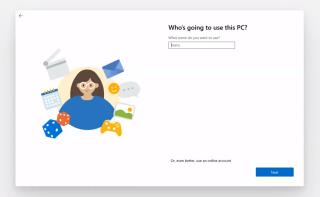
เริ่มต้นด้วยการสร้าง 20231 (พร้อมใช้งานผ่าน Dev Channel) Windows 10 กำลังเปิดตัวประสบการณ์ใหม่แกะกล่อง (OOBE) นี่คือประสบการณ์ที่คุณมักจะใช้เพื่อทำการตั้งค่าระบบปฏิบัติการเบื้องต้นให้เสร็จสมบูรณ์ด้วยบัญชีใหม่ การตั้งค่าความเป็นส่วนตัว และค่ากำหนดแบบกำหนดเอง เมื่อตั้งค่าอุปกรณ์ใหม่หรือหลังการติดตั้งใหม่ทั้งหมด
อินเทอร์เฟซผู้ใช้ใหม่ไม่ใช่ของใหม่ทั้งหมด แต่ถูกรวมเข้ากับWindows 10X เป็นครั้งแรก แต่ตอนนี้ดูเหมือนว่าจะมาถึงเวอร์ชันเดสก์ท็อปของ Windows 10 เนื่องจาก@thebookisclosed บน Twitter ได้ค้น พบวิธีเปิดใช้งานประสบการณ์ใหม่นี้ ให้เราดูก่อน
วิดีโอสั้น ๆ ที่โพสต์บน Twitter (และบนReddit ) แสดงให้เห็นว่า OOBE กำลังเปลี่ยนจากสีน้ำเงินและสีเข้มไปเป็นสีขาวและสีเทาด้วยอินเทอร์เฟซที่ใช้งานง่ายและเป็นมิตรมากขึ้น
ประสบการณ์นี้กลายเป็นหน้าต่างสีขาวที่มีมุมโค้งมน แทนที่จะเป็นอินเทอร์เฟซแบบเต็มหน้าจอแบบยืด ซึ่งบ่งชี้ว่าสิ่งนี้จะดูดีขึ้นมากในจอแสดงผลความละเอียดสูง
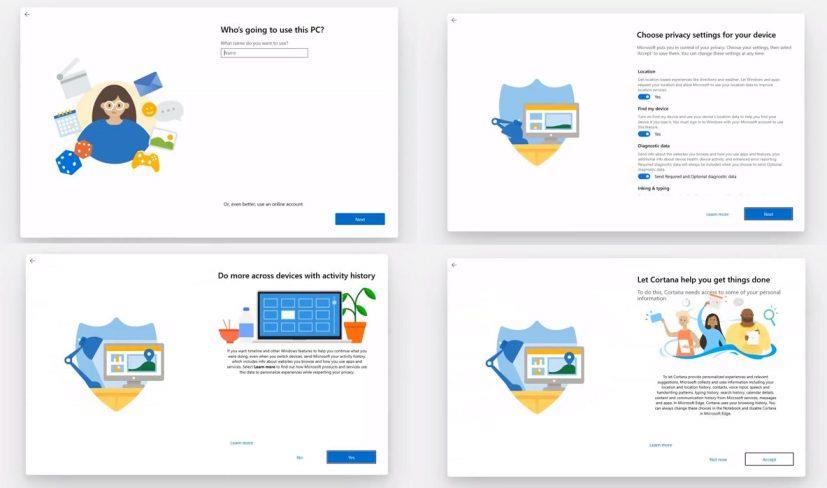
Windows 10 OOBE ใหม่ / ที่มา: @thebookisclosed
นอกเหนือจากภาพใหม่แล้ว ขั้นตอนการตั้งค่าจะดูคล้ายกับประสบการณ์แบบเก่า คุณจะได้รับตัวเลือกในการสร้างบัญชี (ในกรณีนี้คือบัญชีในเครื่อง) เลือกการตั้งค่าความเป็นส่วนตัว เปิดใช้งาน Cortana ฯลฯ นอกจากนี้ ในระหว่างขั้นตอน คุณจะเห็นภาพเคลื่อนไหวใหม่ที่เกี่ยวข้องกับการตั้งค่า ที่ทำให้มันเป็นประสบการณ์ที่เป็นมิตรมากขึ้น
Windows 10X รุ่นต่างๆ ของWindows 10มีวัตถุประสงค์เพื่อสร้าง e X อีกรูปแบบหนึ่ง ของ Windows 10 ด้วยคุณลักษณะและเทคโนโลยีใหม่ๆ เช่น การอัปเดตและอัปเกรดที่เร็วขึ้น การรักษาความปลอดภัยที่ดีขึ้นด้วยคอนเทนเนอร์สำหรับแอปพลิเคชันเดสก์ท็อปรุ่นเก่า และระบบปฏิบัติการแบบโมดูลาร์อย่างสมบูรณ์ เดิมทีได้รับการพัฒนาสำหรับอุปกรณ์หน้าจอคู่ แต่ต่อมา Microsoft ได้เปลี่ยนโฟกัสเพื่อให้เป็นประสบการณ์สำหรับอุปกรณ์หน้าจอเดียว และด้วยเหตุนี้ ฟีเจอร์บางอย่างจึงมาสู่ Windows 10 เวอร์ชันเดสก์ท็อปแบบดั้งเดิมด้วย คือสิ่งที่เราเห็นจากประสบการณ์ OOBE ใหม่ในบิลด์ 20231
นอกเหนือจากการย้ายคุณสมบัติใหม่ไปยัง Windows 10 เวอร์ชันดั้งเดิมแล้ว Microsoft กำลังวางแผนที่จะเปิดตัว Windows 10X เวอร์ชันหนึ่งในปี 2564 แต่จะเป็นระบบปฏิบัติการที่รองรับอุปกรณ์หน้าจอเดียวสำหรับธุรกิจและการศึกษาเป็นหลัก รองรับแอปรุ่นเก่า (win32) ที่ทำงานในคอนเทนเนอร์ นอกจากนี้ บริษัทยังคงมีความตั้งใจที่จะทำให้ Windows 10X เป็นระบบปฏิบัติการสำหรับอุปกรณ์หน้าจอคู่ แต่จะตามมาในภายหลัง
ในโพสต์นี้ เราจะแสดงวิธีสองอย่างในการเคลียร์คิวการพิมพ์ใน Microsoft Windows.
หากคุณไม่สามารถเปลี่ยนการตั้งค่าเมาส์ใน Windows 10 ได้ ให้ทำการอัปเดตหรือติดตั้งใหม่ไดรเวอร์เมาส์ หรือเรียกใช้ตัวแก้ไขปัญหา Hardware and Devices.
เรียนรู้การใช้ Virtual Touchpad บน Windows 10 Creators Update เพื่อเพิ่มประสิทธิภาพการทำงานของคุณ
หากปากกา Surface ของคุณหยุดทำงาน ให้ตรวจสอบการตั้งค่าแรงกดปากกาของคุณอีกครั้ง และเรียกใช้ Microsofts Surface Diagnostic Toolkit
วิธีปิดการใช้งาน Sticky Keys บน Windows 10 เพื่อป้องกันการรบกวนขณะใช้งานคอมพิวเตอร์
ผู้ดูแลระบบไอทีใช้เครื่องมือการดูแลเซิร์ฟเวอร์ระยะไกล (RSAT) เพื่อจัดการบทบาทและคุณสมบัติของ Windows Server นี่คือวิธีการติดตั้ง RSAT อย่างละเอียด
หาก Bluetooth ทำงานไม่ถูกต้องและอุปกรณ์ไม่สามารถเชื่อมต่อใหม่ได้ ให้ใช้ขั้นตอนการแก้ไขปัญหาเหล่านี้ในการแก้ไขปัญหาใน Windows 10
เรียนรู้วิธีการติดตั้ง Windows 10 บนแท็บเล็ต Android x86 ด้วยขั้นตอนที่ชัดเจนและปลอดภัย รวมถึงการใช้โปรแกรม Change My Software
หากคอมพิวเตอร์ของคุณติดตั้งอแด็ปเตอร์ไร้สาย Intel Wi-Fi 6 AX201 และคุณไม่สามารถออนไลน์ได้ ให้ติดตั้งไดรเวอร์ล่าสุดและปรับการตั้งค่าช่องสัญญาณ
ทำความเข้าใจเกี่ยวกับ Microsoft Compatibility Telemetry และวิธีปิดการใช้งานเพื่อแก้ปัญหา CPU สูงบน Windows 10
Windows 10 N คือรุ่นพิเศษของ Windows 10 ที่ไม่มีโปรแกรมสื่อที่จัดส่งพร้อมกับระบบปฏิบัติการ รวมถึงการเชื่อมโยงสำหรับดาวน์โหลดโปรแกรมที่จำเป็น
Macrium Reflect เป็นเครื่องมือที่ยอดเยี่ยมสำหรับการโคลนไดรฟ์ ไม่ว่าคุณจะเปลี่ยน HDD สำหรับ SSD หรือสร้างการสำรองข้อมูลทั้งหมด นี่คือวิธีการใช้งาน เครื่องมือที่ใช้โคลนฮาร์ดไดรฟ์
Desktop Window Manager บางครั้งอาจกิน RAM มาก ในการแก้ไขปัญหา ให้ย้อนกลับไดรเวอร์กราฟิก Intel ของคุณและเรียกใช้ SFC และ DISM
คุณได้พบข้อผิดพลาดในการเปิดใช้งาน 0xc004f213 บน Windows 10 บทความนี้จะช่วยให้คุณสามารถแก้ไขได้อย่างรวดเร็วและง่ายดาย
แก้ไขปัญหาไอคอน Bluetooth ที่หายไปใน Windows 10 ด้วยเคล็ดลับที่มีประสิทธิภาพ
วิธีแก้ไขปัญหา Shell Infrastructure Host หยุดทำงานใน Windows 10 ด้วยวิธีและเครื่องมือที่ง่ายต่อการใช้งาน
วิธีย้ายหน้าต่างนอกจอกลับเข้ามาในมุมมองใน Microsoft Windows
เคล็ดลับวิธีแสดงวินาทีบนนาฬิกาทาสก์บาร์ของ Windows 10 สำหรับผู้ที่ต้องการการแสดงผลที่แม่นยำยิ่งขึ้น
คุณพยายามเปิดไฟล์ JPG บน Windows แต่พบข้อผิดพลาด? ดูวิธีแก้ไขไฟล์ JPG เปิดไม่ได้ใน Windows 10 หรือ Windows 11 ที่มีประสิทธิภาพ
การซิงค์การตั้งค่าใน Windows 10 เป็นกระบวนการที่ช่วยให้ผู้ใช้จัดการการตั้งค่าบนหลายอุปกรณ์ได้อย่างสะดวก รู้วิธีใช้งานเพื่อปรับแต่งการใช้งานของคุณ
เรียนรู้เกี่ยวกับสถานการณ์ที่คุณอาจได้รับข้อความ “บุคคลนี้ไม่พร้อมใช้งานบน Messenger” และวิธีการแก้ไขกับคำแนะนำที่มีประโยชน์สำหรับผู้ใช้งาน Messenger
ต้องการเพิ่มหรือลบแอพออกจาก Secure Folder บนโทรศัพท์ Samsung Galaxy หรือไม่ นี่คือวิธีการทำและสิ่งที่เกิดขึ้นจากการทำเช่นนั้น
ไม่รู้วิธีปิดเสียงตัวเองในแอพ Zoom? ค้นหาคำตอบในโพสต์นี้ซึ่งเราจะบอกวิธีปิดเสียงและเปิดเสียงในแอป Zoom บน Android และ iPhone
รู้วิธีกู้คืนบัญชี Facebook ที่ถูกลบแม้หลังจาก 30 วัน อีกทั้งยังให้คำแนะนำในการเปิดใช้งานบัญชี Facebook ของคุณอีกครั้งหากคุณปิดใช้งาน
เรียนรู้วิธีแชร์เพลย์ลิสต์ Spotify ของคุณกับเพื่อน ๆ ผ่านหลายแพลตฟอร์ม อ่านบทความเพื่อหาเคล็ดลับที่มีประโยชน์
AR Zone เป็นแอพเนทีฟที่ช่วยให้ผู้ใช้ Samsung สนุกกับความจริงเสริม ประกอบด้วยฟีเจอร์มากมาย เช่น AR Emoji, AR Doodle และการวัดขนาด
คุณสามารถดูโปรไฟล์ Instagram ส่วนตัวได้โดยไม่ต้องมีการตรวจสอบโดยมนุษย์ เคล็ดลับและเครื่องมือที่เป็นประโยชน์สำหรับการเข้าถึงบัญชีส่วนตัวของ Instagram 2023
การ์ด TF คือการ์ดหน่วยความจำที่ใช้ในการจัดเก็บข้อมูล มีการเปรียบเทียบกับการ์ด SD ที่หลายคนสงสัยเกี่ยวกับความแตกต่างของทั้งสองประเภทนี้
สงสัยว่า Secure Folder บนโทรศัพท์ Samsung ของคุณอยู่ที่ไหน? ลองดูวิธีต่างๆ ในการเข้าถึง Secure Folder บนโทรศัพท์ Samsung Galaxy
การประชุมทางวิดีโอและการใช้ Zoom Breakout Rooms ถือเป็นวิธีการที่สร้างสรรค์สำหรับการประชุมและการทำงานร่วมกันที่มีประสิทธิภาพ.





















![วิธีกู้คืนบัญชี Facebook ที่ถูกลบ [2021] วิธีกู้คืนบัญชี Facebook ที่ถูกลบ [2021]](https://cloudo3.com/resources4/images1/image-9184-1109092622398.png)





